iPad के लिए Keynote यूज़र गाइड
- आपका स्वागत है
- नया क्या है
-
- Keynote का उपयोग शुरू करें
- इमेज, चार्ट और अन्य ऑब्जेक्ट का परिचय
- प्रस्तुतीकरण बनाएँ
- अपने प्रस्तुतीकरण में नैविगेट करने का तरीक़ा चुनें
- प्रस्तुति खोलें
- प्रस्तुतीकरण सहेजें और उसे नाम दें
- प्रस्तुति ढूँढें
- प्रस्तुति प्रिंट करें
- टूलबार कस्टमाइज़ करें
- ऐप्स के बीच टेक्स्ट और ऑब्जेक्ट कॉपी करें
- मूलभूत टचस्क्रीन जेस्चर
- Keynote के साथ Apple Pencil का उपयोग करें
- VoiceOver का उपयोग करके प्रस्तुतीकरण बनाएँ
-
- प्रस्तुतीकरण भेजें
- सहयोग का परिचय
- अन्य लोगों को सहयोग के लिए आमंत्रित करें
- शेयर किए गए प्रस्तुतीकरण पर सहयोग करें
- शेयर किए गए प्रस्तुतीकरण में नवीनतम ऐक्टिविटी देखें
- शेयर किए गए प्रस्तुतीकरण की सेटिंग्ज़ बदलें
- प्रस्तुतीकरण की शेयरिंग रोकें
- शेयर्ड फ़ोल्डर और सहयोग
- सहयोग करने के लिए Box का उपयोग करें
- ऐनिमेटेड GIF बनाएँ
- किसी ब्लॉग में अपना प्रस्तुतीकरण को पोस्ट करें
- कॉपीराइट
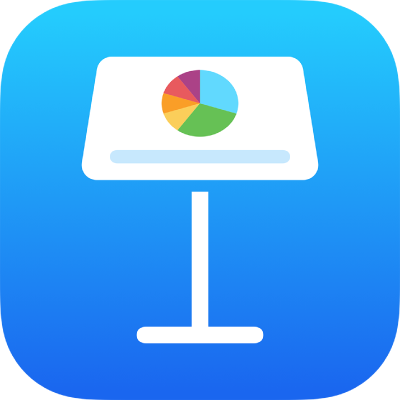
iPad पर Keynote में ऐनिमेटेड GIF बनाएँ
आप अपनी प्रस्तुति में स्लाइड से ऐनिमेटेड GIF बना सकते हैं, फिर इसे संदेश या ईमेल में शेयर या वेबसाइट पर पोस्ट कर सकते हैं।
GIF बनाएँ
अपने iPad पर Keynote ऐप
 पर जाएँ।
पर जाएँ।प्रस्तुतीकरण खोलें, फिर
 पर टैप करें।
पर टैप करें।“एक्सपोर्ट करें” पर टैप करें और फिर ऐनिमेट किया गया GIF पर टैप करें।
रिज़ोल्यूशन बटन (छोटा, मध्यम, बड़ा या बहुत बड़ा) पर टैप करें।
स्लाइड रेंज पर टैप करें, शुरुआती और समाप्ति स्लाइड संख्या सेट करने के लिए संख्या चक्र उपयोग करें, फिर ऐनिमेटेड GIF विकल्पों पर टैप करें।
फ़्रेम दर पर टैप करें, विकल्प (जितनी छोटी संख्या उतना धीमा ऐनिमेशन) पर टैप करें, फिर ऐनिमेटेड GIF विकल्पों पर टैप करें।
टैप के बाद ऐनिमेशन कितनी तेज़ी से चले यह सेट करने के लिए ऑटो-एडवांस स्लाइडर ड्रैग करें।
"एक्सपोर्ट करें" पर टैप करें।
शेयर करें पर टैप करें।
यदि स्लाइड बैकग्राउंड “कोई भरण नहीं” का उपयोग करता है या पारदर्शिता रखता है, तो आप अपने ऐनिमेटेड GIF के लिए पारदर्शी बैकग्राउंड का उपयोग करने के लिए विकल्प चुन सकते हैं।